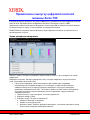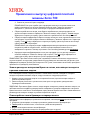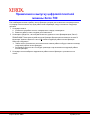Примечания к выпуску цифровой печатной
машины Xerox 700
Версия 1.0, июнь 2008 г. Страница 1 из 3
В данном документе приведена последняя информация о приобретенной вами цифровой печатной
машине Xerox 700. Приведенная информация специально относится к версии 1.200.2
программного обеспечения машины. Определить, какая версия ПО установлена на вашей машине,
вы можете нажав на кнопку "Статус аппарата" на контрольной панели.
ПРИМЕЧАНИЕ: В следующей версии ПО машины будет обращено внимание на перечисленные в
данном документе пункты.
Экран расходных материалов:
Перейти к экрану "Расходные материалы" можно нажав на кнопку "Статус аппарата" на панели
управления.
Сообщения на экране "Расходные материалы" могут неверно отображать текущее состояние
узлов, заменяемых заказчиком (CRU):
• Статус принт-картриджа: когда заканчивается срок службы принт-картриджа,
пользовательский интерфейс аппарата (UI) не выводит на экран соответствующее
сообщение. Более того, на экране "Расходные материалы" статус принт-картриджа
продолжает отображаться как "ОК". Тем не менее, работы сетевой печати и копирования
на аппарате выполнять будет невозможно. Если это произошло, следует выполнить
следующие действия:
1. Нажмите кнопку "Статус аппарата" на панели управления.
2. Выберите вкладку "Сбои".
3. Выберите опцию "Текущие неисправности":
a. Выберите Сбой принт-картриджа
b. Нажмите кнопку Инструкции.
c. Откроется экран "Заменить расходные материалы", на котором указывается какой
именно принт-картридж необходимо заменить.
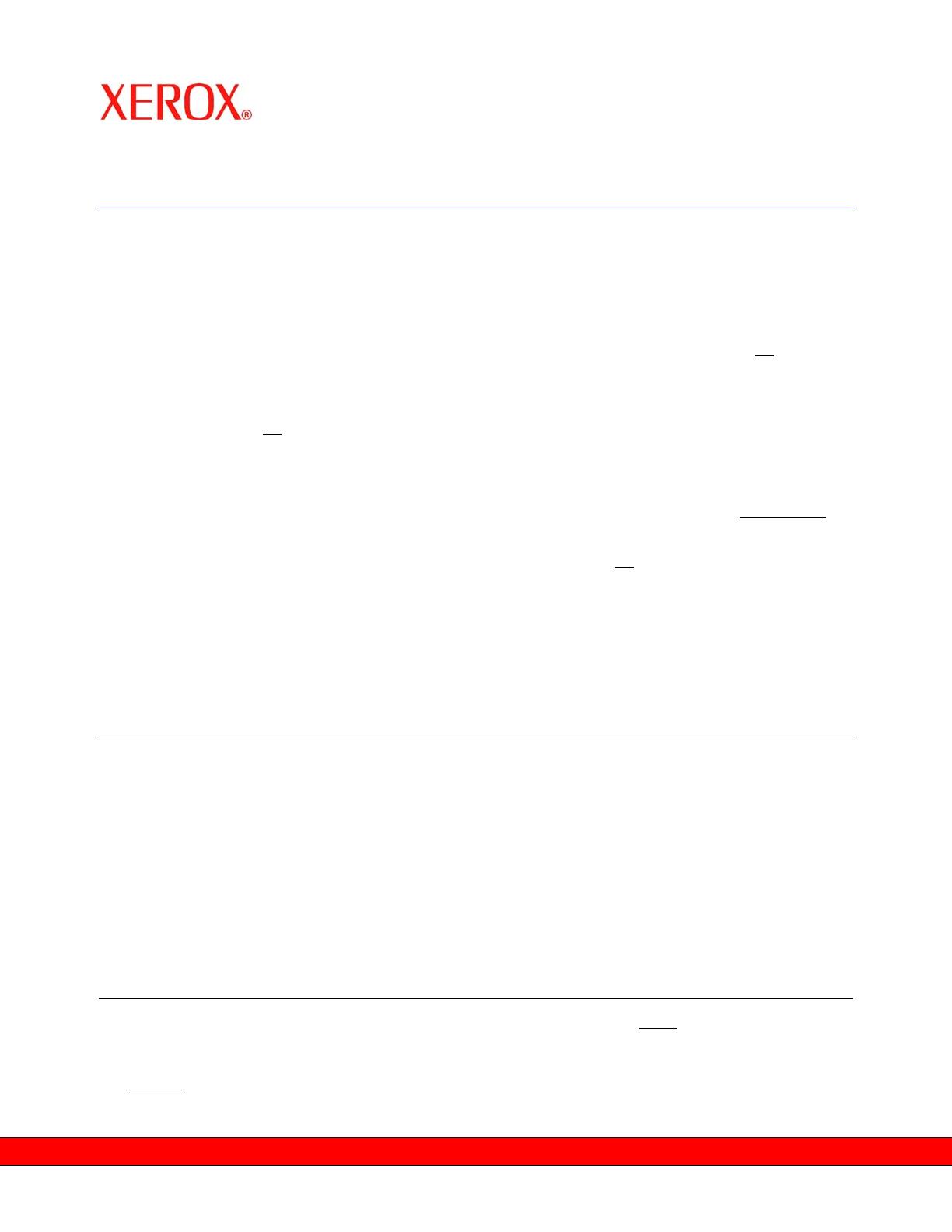
Примечания к выпуску цифровой печатной
машины Xerox 700
Версия 1.0, июнь 2008 г. Страница 2 из 3.
4. Замените указанный принт-картридж.
ПРИМЕЧАНИЕ: Если срок службы принт-картриджа закончится во время выполнения
работы копирования, на дисплее аппарата появится экран "Заменить расходные
материалы" с указанием, какой именно принт-картридж необходимо заменить.
• Сборник отработанного тонера: если сборник отработанного тонера переполнен, на
дисплее аппарата появится сообщение "Замените немедл. (обр. в сервис)". Вам не
следует
обращаться в сервисную службу; просто замените переполненный контейнер на новый.
• Сборник отходов перфоратора и сборник отходов сшивателя: если переполнен один из этих
контейнеров, на дисплее аппарата появится сообщение "Заполнен (обратитесь в сервисную
службу)". Вам не
следует обращаться в сервисную службу; просто опустошите контейнер и
снова установите его в аппарат.
ПРИМЕЧАНИЕ: если сборник отходов перфоратора окажется переполненным во время
выполнения работы сетевой печати, соответствующее сообщение может быть не
отображено на дисплее. Поэтому опустошать этот контейнер рекомендуется ежедневно
.
• Картридж сшивателя брошюровщика: если этот картридж пуст, на дисплее аппарата
появится сообщение "Замените немедл. (обр. в сервис)". Вам не
следует обращаться в
сервисную службу; просто замените пустой картридж на новый.
ПРИМЕЧАНИЕ: При замене какого-либо узла, подлежащего замене заказчиком, следует во всех
случаях следовать инструкциям, предоставленным в руководстве пользователя для данного узла.
Информация о номерах деталей для конкретных CRU (узлов, заменяемых заказчиком) приведена в
приложении к Руководству пользователя.
Замена расходных материалов/бумаги в лотках, если аппарат находится
в режиме экономии энергии.
Если необходимо заменить бумагу/носители в каком-либо из лотков, а аппарат в это время
находится в режиме экономии энергии, следует выполнить следующие действия:
1. Нажмите кнопку экономии энергии на контрольной панели; при этом аппарат выйдет из
режима экономии энергии.
2. Замените бумагу/носитель в нужном лотке, пользуясь инструкциями, приведенными в
Руководстве пользователя.
ПОДСКАЗКА. При замене бумаги в лотке, когда аппарат находится в режиме экономии энергии, на
пользовательском интерфейсе аппарата может отображаться неверная информация о состоянии
бумаги/носителя в этом лотке. Таким образом, перед заменой бумаги/носителя в каком-либо лотке
рекомендуется выводить аппарат из режима сохранения энергии.
Отмена работы печати брошюры на сервере печати:
Приведенная ниже информация применима к аппаратам, отвечающим всем перечисленным
критериям:
• Аппараты с финишерами, на которых установлен дополнительный брошюровщик
• Только
работы сетевой печати (не относится к работам копирования)
• Формат отпечатков включает опцию брошюры
• Работы печати брошюры находятся в очереди работ одна за другой

Примечания к выпуску цифровой печатной
машины Xerox 700
Версия 1.0, июнь 2008 г. Страница 3 из 3.
Если необходимо отменить работу печати брошюры, которая уже выполняется на сервере печати,
а в очереди печати имеется еще одна работа печати брошюры, следует выполнить следующие
действия:
1. На сервере печати:
a. Установите все работы печати, находящиеся в очереди, на ожидание
b. Отмените работу печати, которая уже выполняется
2. На аппарате убедитесь, что вся бумага/носители удалена из зоны брошюровщика (Зона 4).
ПРИМЕЧАНИЕ. После отмены работы печати брошюры бумага может оставаться за зоной 4
финишера. Удаление бумаги из зоны 4 до
начала следующей работы печати брошюры
обеспечит следующее:
• Любые листы, оставшиеся в зоне печати после отмены работы не будут включены в вывод
следующей работы печати брошюры,
• Застревание бумаги в зоне 4 не будет происходить при выполнении следующей работы
печати брошюры
3. На сервере печати выберите задержанные работы печати брошюры и установите их на
печать.
-
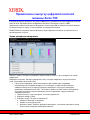 1
1
-
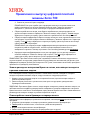 2
2
-
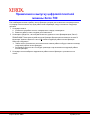 3
3
Xerox Xerox 700i/700 Digital Color Press with Integrated Fiery Color Server Руководство пользователя
- Тип
- Руководство пользователя
- Это руководство также подходит для
Задайте вопрос, и я найду ответ в документе
Поиск информации в документе стал проще с помощью ИИ
Похожие модели бренда
-
Xerox Versant 2100 Руководство пользователя
-
Xerox Color J75 Руководство пользователя
-
Xerox Color 800/1000/i Руководство пользователя
-
Xerox Versant 80 Руководство пользователя
-
Xerox Color 800/1000/i Руководство пользователя
-
Xerox Color C75 Руководство пользователя
-
Xerox Color 800/1000/i Руководство пользователя
-
Xerox Versant 280 Руководство пользователя
-
Xerox Color 550/560/570 Руководство пользователя
-
Xerox 700i/700 Руководство пользователя